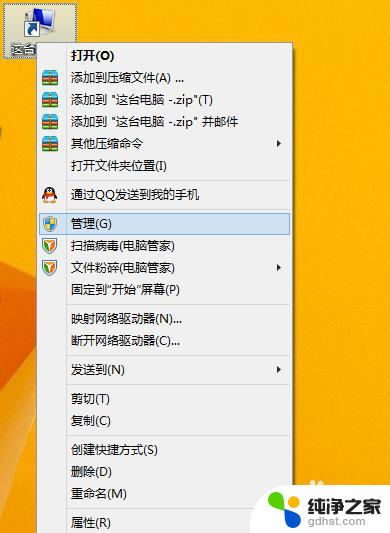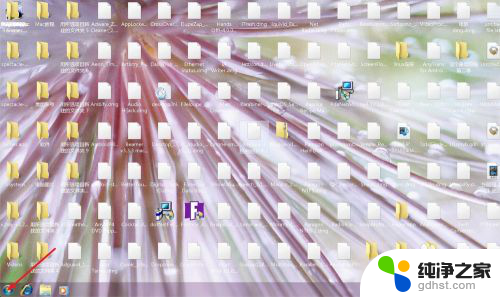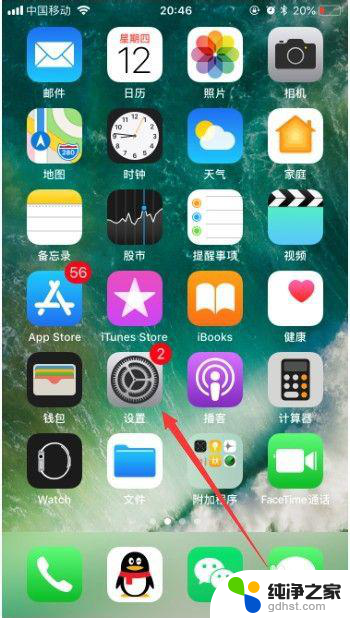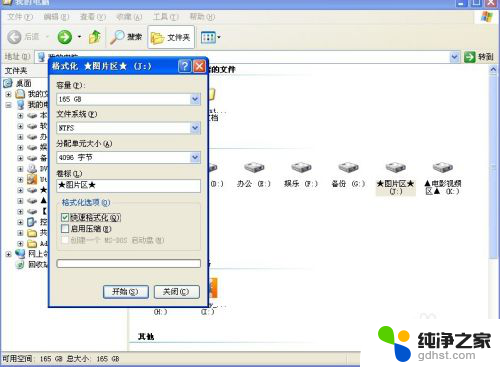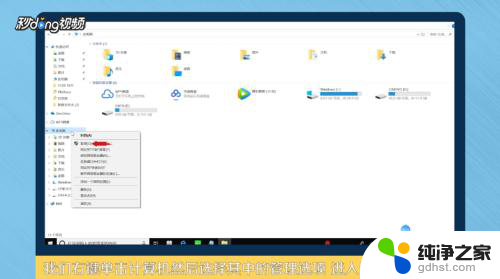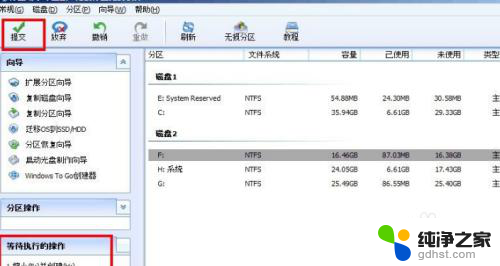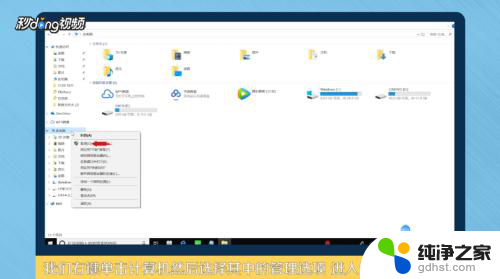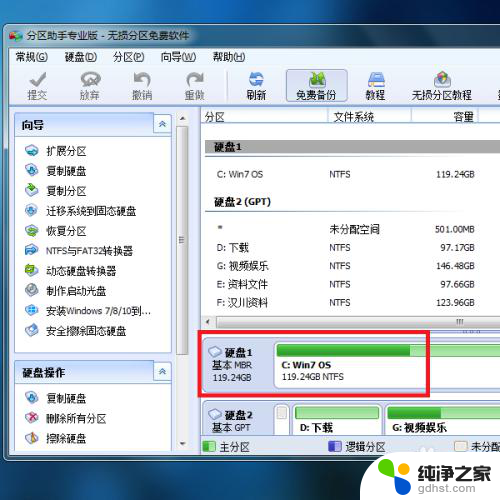硬盘内存怎么分配
更新时间:2023-11-21 12:47:42作者:xiaoliu
硬盘内存怎么分配,在电脑使用过程中,硬盘内存的分配及重新分配是一个重要的问题,随着时间的推移,我们的电脑往往会累积大量的文件和数据,导致硬盘空间不足。此时重新分配硬盘空间成为一项必要的任务。对于很多人来说,如何正确地进行硬盘内存的分配和重新分配仍然是一个困扰。在本文中我们将探讨硬盘内存的分配原则以及在电脑上如何有效地重新分配硬盘空间,帮助读者更好地管理电脑硬盘内存,提升电脑性能。
操作方法:
1.右击【我的电脑】,选择【管理】命令,打开“计算机管理”。
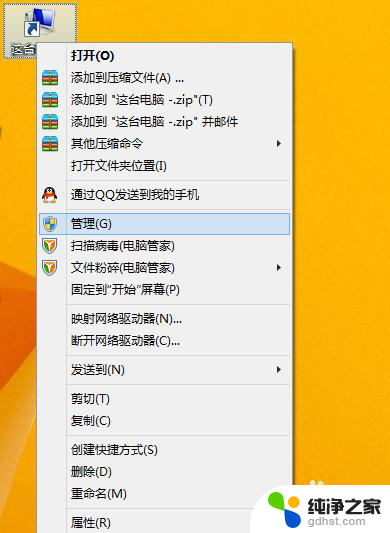
2.打开的“计算机管理”窗口中,依次展开【存储】→【磁盘管理】项。在右侧窗格中即可看到当前硬盘的分区情况。
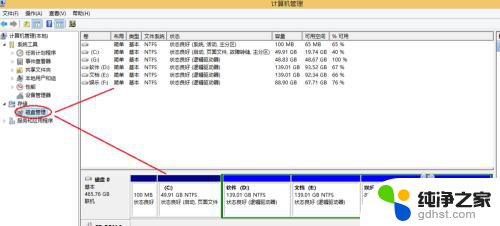
3.这时我们就可以自由分配空间了!
以分配G盘为例:
右键【G盘】-【压缩卷】在弹出的框里输入要分配空间的大小。然后点击【压缩】
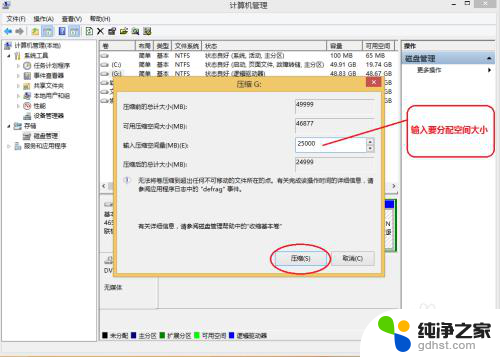
4.然后右击刚分配出来的可用空间,选择【新建简单卷】。
在向导中选择如下图:
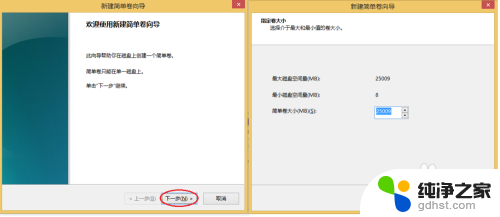
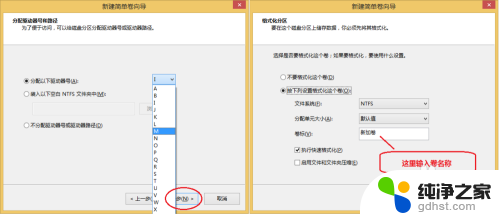
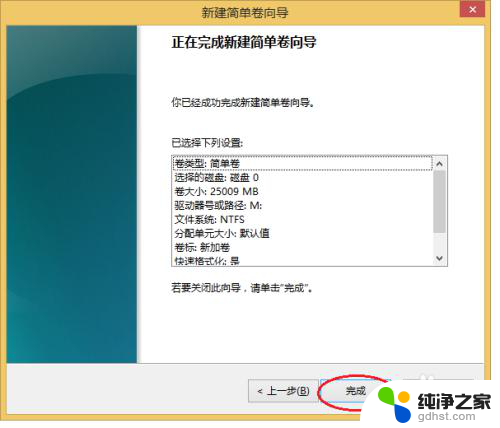
5.好了,分配就完成了。
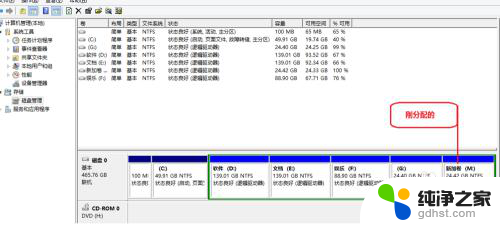
以上是硬盘内存分配的全部内容,如果你遇到这种情况,可以尝试按照我的方法来解决,希望对大家有所帮助。